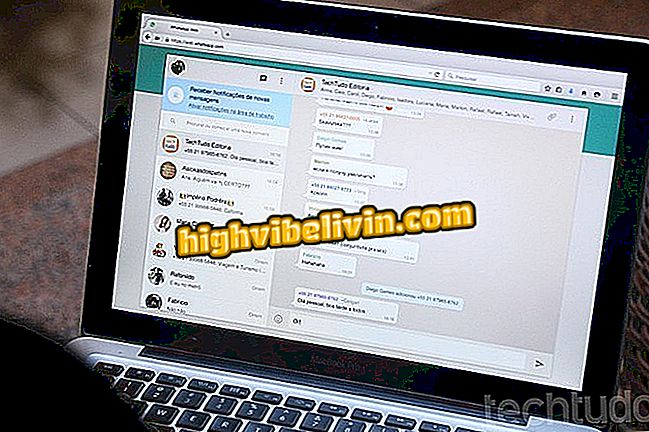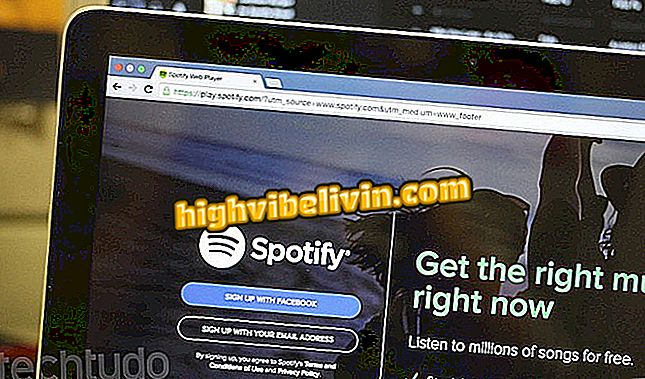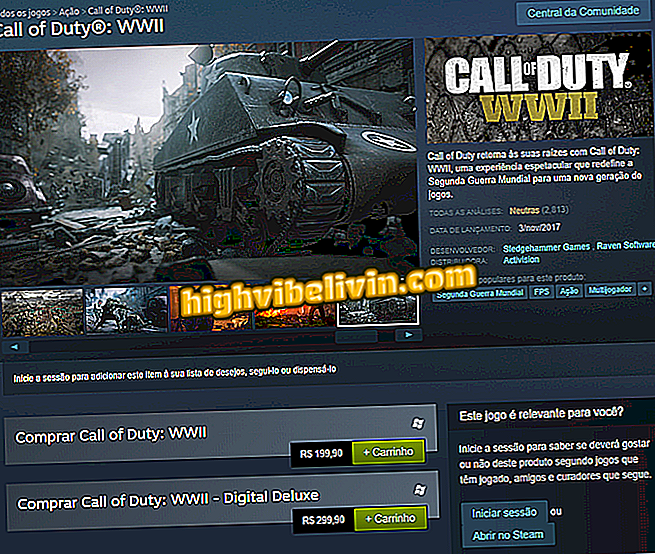PhotoScape X: Bilgisayarda GIF Nasıl Oluşturulur?
PhotoScape X, Photoshop gibi ünlü alternatiflere kıyasla daha fazla işlev getiren ücretsiz bir resim editörüdür. Farklılıklarından biri, fotoğrafları kolayca bilgisayarınızda hareketli görüntülere dönüştürmenize olanak sağlayan GIF özelliğidir. Araç birkaç dosyayı birleştirir ve animasyonla ilgili metinler yazmanıza izin verir. Sonuç, daha sonra sosyal ağlarda paylaşılmak üzere bilgisayara kaydedilebilir. Programın GIF yaratıcısını Windows veya MacOS'ta nasıl keşfedeceğinizi öğreticiye bakın.
PhotoScape X: Aynı anda birden fazla fotoğrafı nasıl düzenleyebilirim?

Photoshop: Programı kullanmak için beş ipucu
Adım 1. PhotoScape X yazılımını Windows ya da MacOS'a indirip yükleyin ve "GIF Oluştur" işlevini açın. Ardından, bilgisayarınızdan görüntüleri bulmak için tümleşik dosya gezginini kullanın. Fotoğrafları düzenleyicinin boş alanına sürükleyin.

PhotoScape X'te GIF oluşturmak için görüntüleri içe aktarın
Adım 2. PhotoScape X otomatik olarak bir GIF oluşturur ve ekranda oynamaya başlar. Ancak kaydetmeden önce animasyonu düzenleyebilirsiniz.
PhotoScape X otomatik olarak GIF oluşturur
Adım 3. Önce, her karenin ekranda ne kadar süreyle görüneceğini seçmek için "Süre" yi tıklayın. Tüm karelere veya yalnızca birkaç kareye belirli bir süre uygulayabilirsiniz.

PhotoScape X'te GIF çerçevelerinin süresini ayarlama
Adım 4. "Geçiş Efekti" altında, bir resim ile diğeri arasındaki geçiş animasyonlarından birini seçin. Yine, düzenlemeyi belirli karelere veya GIF'in tamamına uygulayabilirsiniz.

PhotoScape X'te GIF görüntülerinden geçiş animasyonunu seçin
Adım 5. "Boyut" altında, GIF'in boyutlarını değiştirebilirsiniz. Önceden tanımlanmış formatlardan birini seçin veya özel yükseklik ve genişlik değerlerini girin.

PhotoScape X'te GIF görüntülerinin boyutlarını ayarlama
Adım 6. GIF üzerinden görüntülemek için aşağıya boş alana bir metin girin. Metin kutusunun konumunu, yazı tipini ve harflerin boyutunu seçin. Önizleme bir dahaki sefere görünür.

PhotoScape X'te GIF ile ilgili bir metin yazın
Adım 7. Sonunda, bilgisayardaki bir klasöre kaydederken GIF'i incelemek için "Kaydet" i tıklayın.

PhotoScape X GIF'i bilgisayarınıza kaydedin
En iyi fotoğraf düzenleme uygulamaları nelerdir? Hakkında yorum yapın.